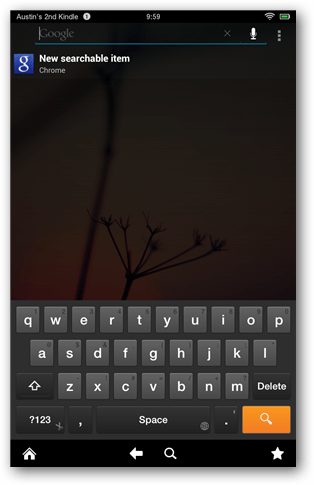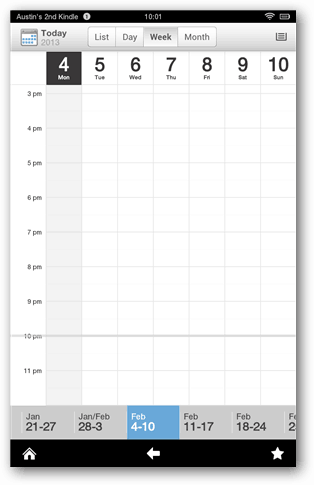Jak nainstalovat všechny Google Apps do Kindle Fire HD
Mobilní, Pohybliví Roznítit Amazonka Nejlepší Robot / / March 17, 2020
Máte Kindle Fire HD, ale cítíte se zmateně, protože nezahrnuje aplikace Google, které běží na Nexus 7? Můžete je získat na Fire HD zakořenením tabletu a následováním této příručky.
Máte Kindle Fire HD, ale cítíte se zmateně, protože to nedokáže všechno Nexus 7 umět? Není třeba další starosti, protože můžete nainstalovat mnoho stejných aplikací, které Nexus může, a získat některé z jeho funkcí. Vyžaduje to trochu práce a nelze to provést bez zakořenění a několika dalších vylepšení zařízení. Nakonec však výsledky stojí za to.
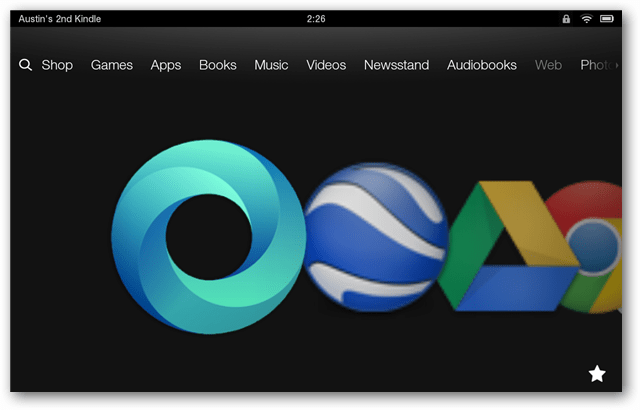
Předpoklady
- Kindle Fire HD Ro kořen
- Sideloading povoleno
- ES File Explorer (součástí tohoto balíčku / volitelné /, pokud nemáte přístup k Amazon Appstore)
- Google Play nainstalován
Požadované stažení
- Google-apps.zip [103 MB]
Jakmile máte všechny požadavky z cesty, je to na začátku. Protože máme celou řadu techy i netechnických čtenářů, máme krátkého a podrobného průvodce.
Stručný průvodce
- Přesuňte 25 .apk soubory ze složky 1 do adresáře / system / app / na Kindle.
- Změnit oprávnění všech 25 .apk souborů na rw-r– r–
- Nainstalujte 3 .apk soubory ze složky 2.
- Přesuňte 10 .so soubory ze složky 3 do adresáře / system / lib / na Kindle.
- Změnit oprávnění všech souborů 10.so na rw- r– r–
- Restartujte Kindle Fire HD
- Nainstalujte volitelné aktualizace ze zbývající složky
- Otestujte aplikace a ujistěte se, že fungují
- Hotovo
Podrobný průvodce
První věc je extrahovat zip a kopírovat složky ze zipu do složky Download na Kindle Fire HD.
Spropitné: Pokud používáte ES File Explorer, můžete si stáhnout zip přímo do Kindle a extrahovat tam.
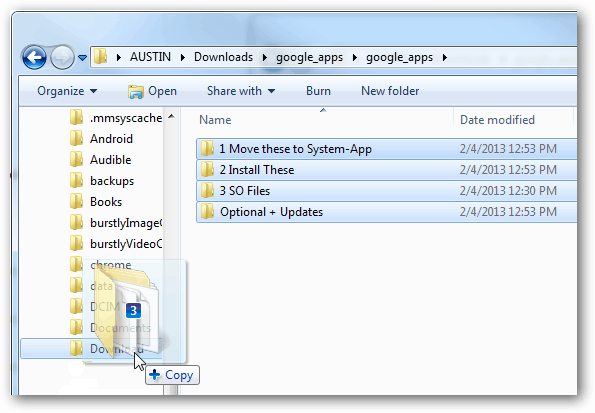
Nyní na Kindle Fire HD otevřete ES File Explorer (ESFE). Pokud jste postupovali podle našeho předchozího průvodce instalace Google Play, již víte, jak povolit možnosti rootů v rámci ESFE. Pokud ne, jděte na Nastavení> Možnosti kořenového adresáře> Zaškrtněte všechna čtyři políčka.
První soubory, které potřebujete přesunout, jsou ve složce označené „1 Přesuňte je do System-App“. Přesouvání těchto souborů na /system/app/ folder je přesně to, co dělat. Nejjednodušší způsob je vybrat všechny a pomocí funkce „Přesunout do“ je umístit do správné složky. Můžete také pouze zkopírovat / vyjmout a poté vložit soubory APK do složky.
Důležité: Některé aplikace z této první složky lze najít a dostupné prostřednictvím Obchodu Play. Pokud ano, je vhodné nejprve je nainstalovat. V době psaní tohoto článku však mnoho z těchto aplikací má problémy s kompatibilitou s verzí, která je aktuálně k dispozici v Obchodě Play. To se může kdykoli změnit v závislosti na tom, jak aktualizace vydání Google nebo Amazon.
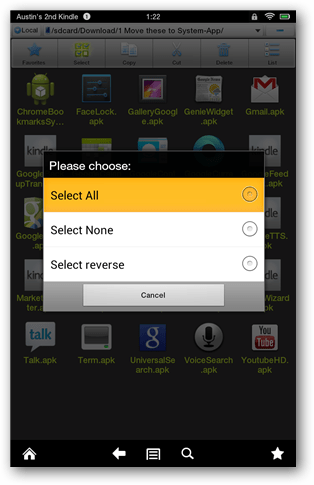
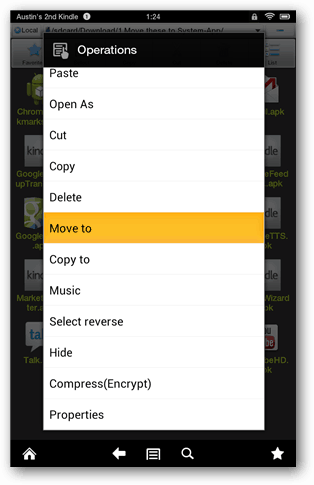
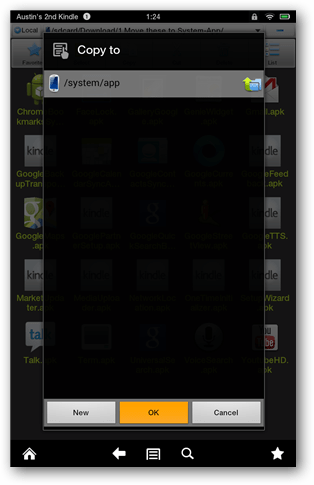
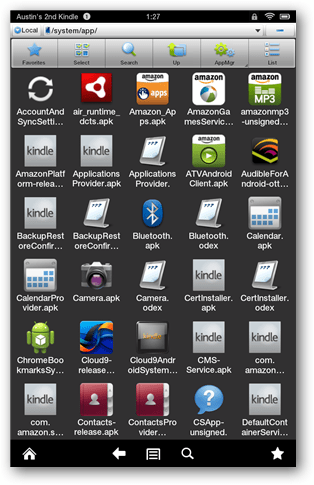
Nyní přichází ta nejnáročnější část celého procesu. U všech 25 souborů .apk je třeba změnit oprávnění tak, aby byla:
- Uživatel: Čtení, Zápis
- Skupina: Číst
- Jiné: Číst
Níže je několik snímků obrazovky, ale zde je seznam v abecedním pořadí každé aplikace, která tato oprávnění potřebuje (z 25 přesunutých do / system / apps /)
1. ChromeBookmarksSyncAdapter.apk
2. FaceLock.apk
3. GalleryGoogle.apk
4. GenieWidget.apk
5. Gmail.apk
6. GoogleBackupTransport.apk
7. GoogleCalendarSyncAdapter.apk
8. GoogleContactsSyncAdapter.apk
9. GoogleCurrents.apk
10. GoogleFeedback.apk
11. GoogleMaps.apk
12. GooglePartnerSetup.apk
13. GoogleQuickSearchBox.apk
14. GoogleStreetView.apk
15. GoogleTTS.apk
16. MarketUpdater.apk
17. MediaUploader.apk
18. NetworkLocation.apk
19. OneTimeInitializer.apk
20. SetupWizard.apk
21. Talk.apk
22. Term.apk
23. UniversalSearch.apk
24. VoiceSearch.apk
25. YoutubeHD.apk
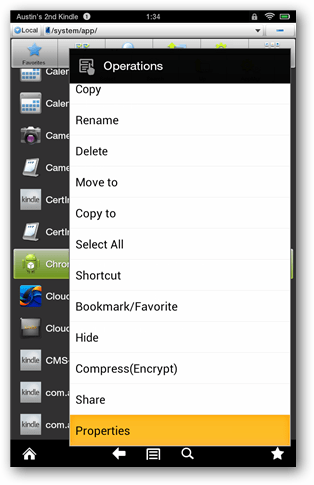
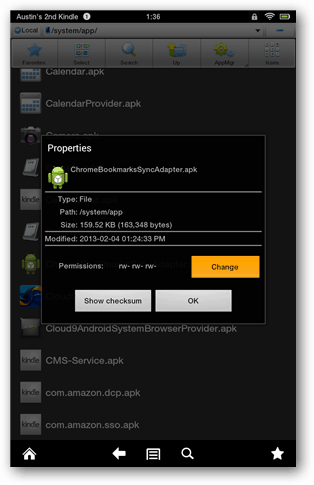
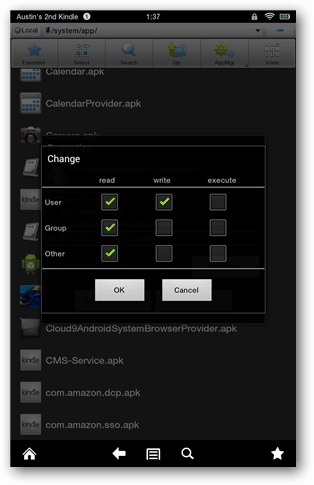
Nainstalujte všechny tři aplikace z druhé složky.
- Chrome.apk
- Drive_1.1.4.12.apk
- Earth_6.2.apk
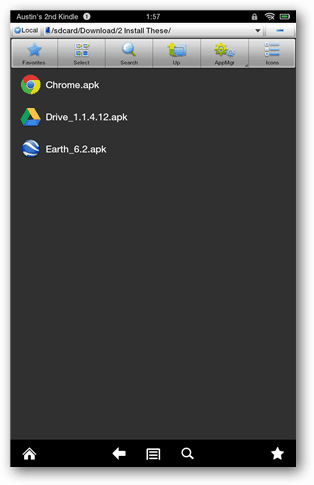
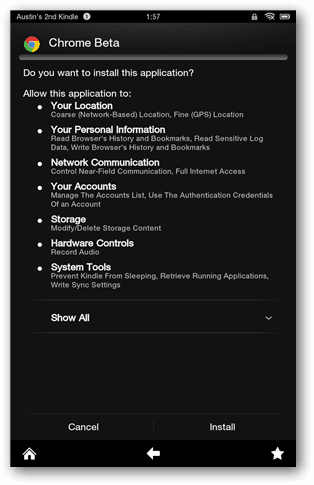
Dále přesuňte .tak soubory ze třetí složky do složky /system/lib/ adresář. To lze provést stejným způsobem, jako jste dříve přesunuli soubory .apk.
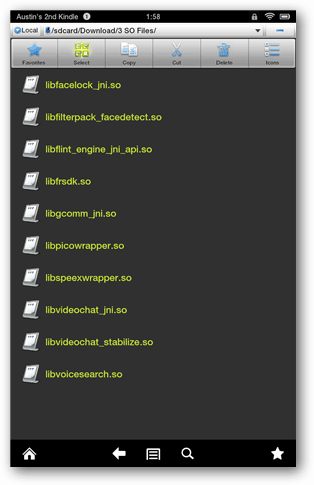
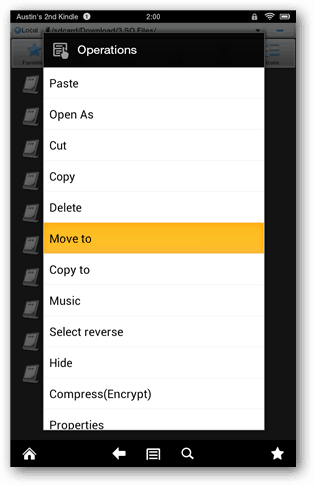
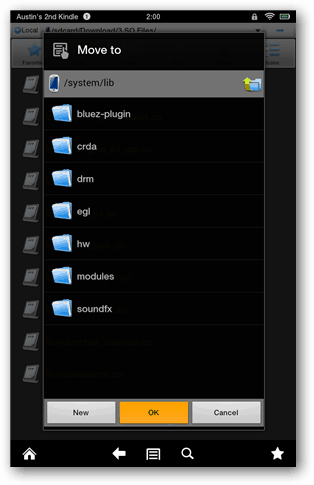
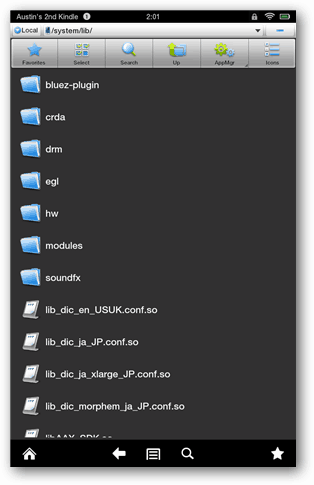
Nyní pro další (ale méně) nudné podnikání. Musíte změnit oprávnění všech .tak soubory mají být:
- Uživatel: Číst zápis
- Skupina: Číst
- Jiné: Číst
.tak soubory, které jste přesunuli, nebudou ve složce jediné, takže zde jsou názvy v abecedním pořadí těch, které jste právě přesunuli.
- libFacelock_jni.so
- libFilterpack_facedetect.so
- libFlint_engine_jni_api.so
- libFrsdk.so
- libGcomm_jni.so
- libstricowrapper.so
- libspeexwrapper.so
- libprotiideochat_jni.so
- libprotiideochat_stabilize.so
- libprotioicesearch.so
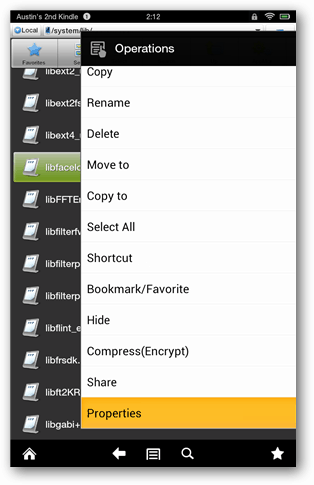
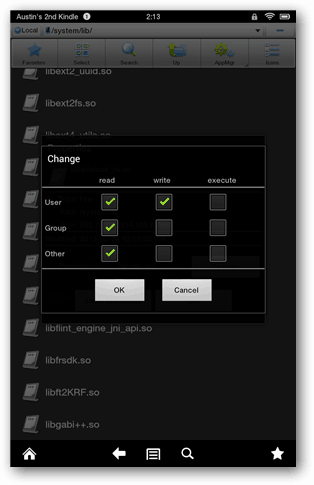
Jakmile to dokončíte, vypněte a znovu zapněte Kindle Fire HD. Až se vrátí, krátce se zobrazí okno „Upgrading Your Apps“. Nechte to běžet a jakmile to uděláte, odemkněte jej, jak byste normálně dělali.
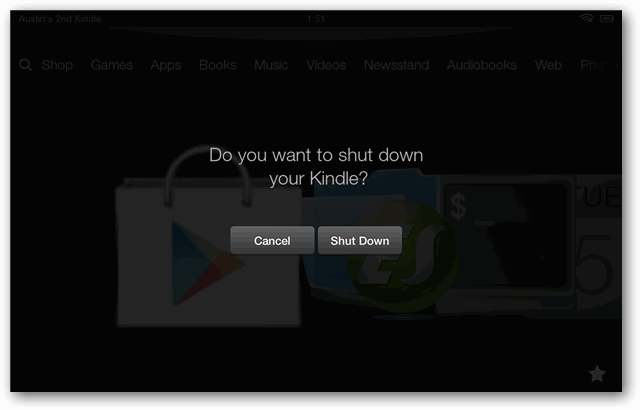
Nyní zbývá jen nainstalovat aktualizace ze zbývající složky. V případě, že vás zajímá, které z nich, konkrétně soubory APK prohlížeče Chrome a Google Earth. Je vhodné otevřít Obchod Google Play a aktualizovat vše, co je k dispozici.
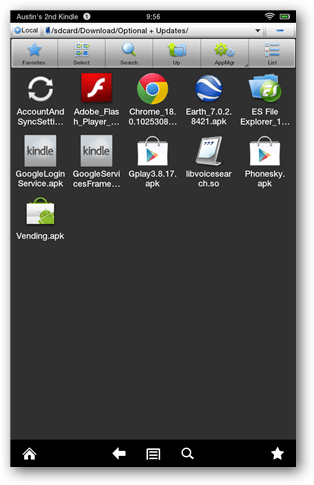
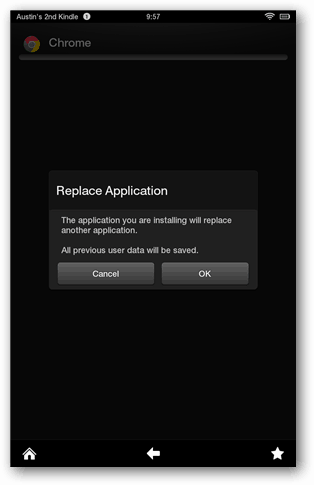
Jděte do toho a vyzkoušejte to. Podívejte se, co vaše aplikace umí! Vyhledávací lišta nyní může pracovat zejména s vyhledáváním Google Voice a vykonávat funkce v prohlížeči Chrome.